Файл: Учебное пособие для студентов направления 13. 03. 02 Электроэнергетика и электротехника.docx
ВУЗ: Не указан
Категория: Не указан
Дисциплина: Не указана
Добавлен: 09.11.2023
Просмотров: 414
Скачиваний: 26
СОДЕРЖАНИЕ
1. ПОВЕРОЧНЫЙ РАСЧЕТ ЭЛЕКТРОМАГНИТА ПОСТОЯННОГО ТОКА
1.1 Задачи поверочного расчета
1.2 Расчет магнитных проводимостей воздушных зазоров
1.3 Коэффициенты рассеяния и их определение для различных типов электромагнитов
а) Клапанный электромагнит с якорем, расположенным у торца магнитопровода (табл. 3, позиции 2 и 3).
б) Клапанный электромагнит с якорем, расположенным вдоль образующей катушки (табл. 3, позиции 4).
в) Электромагнит с втяжным якорем (табл. 3, позиция 5).
1.4 Методика расчета магнитной цепи по коэффициентам рассеяния
1.5 Расчет обмотки электромагнита
1.6 Определение превышения установившейся температуры обмотки над температурой окружающего воздуха
1.7 Расчет тяговой характеристики электромагнита
1.8 Определение времени трогания электромагнита
2. ПРОЕКТИРОВАНИЕ ЭЛЕКТРОМАГНИТА ПОСТОЯННОГО ТОКА
2.1 Исходные параметры проектирования
2.3 Определение геометрических размеров сердечника
2.4 Определение намагничивающей силы обмотки
2.6 Определение размеров магнитопровода
2.7 Окончательный расчет электромагнита
2.8 Расчет электромагнитных сил трогания и отпускания электромагнита постоянного тока
В узле Global Definitions выберите раздел Parameters (Параметры) .
В таблице Parameters (Параметры) щелкните по первой строке в блоке Name(Имя). Зададим параметры электромагнита: площадь обмотки ,число витков в обмотке, ток в обмотке в таблице параметров.
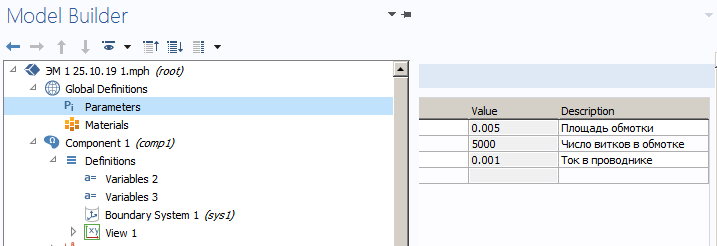
FIND (ПОИСК)
Чтобы найти параметры и переменные в дереве модели, щелкните по кнопке Find (Поиск) на панели быстрого доступа или используйте комбинацию.клавиш Ctrl+F. При этом откроется окно Find
6.Geometry (Геометрия)
-
Задание геометрии
Геометрию клапанного электромагнита можно нарисовать в Графическом окне с помощью интерактивных графических инструментов, доступных на вкладке Geometry
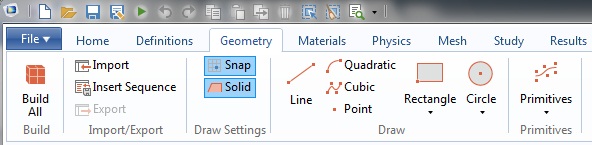
Рисунок 2.1. Графическое окно.
Либо щелкнув правой кнопкой мыши в аналогичной вкладке в Построителе моделей (Model wizard). Щёлкнув на Geometry в Построителе моделей, открывается окно Настройки (Settings), где выбирается размерность, выбираем сантиметры.
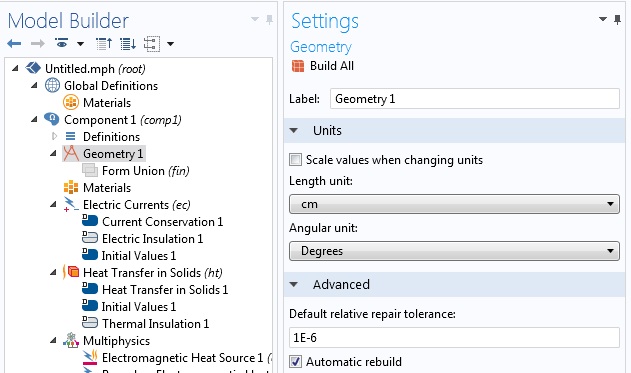
Рисунок 2.2. Построитель моделей.
Щелкаем правой кнопкой Geometry и выбираем Прямоугольник (Rectangle). В открывшемся окне Настроек (Settings) задаем необходимые геометрические размеры элемента ярма клапанного электромагнита и расположение на осях x,y.
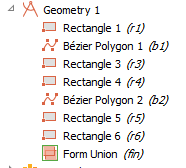
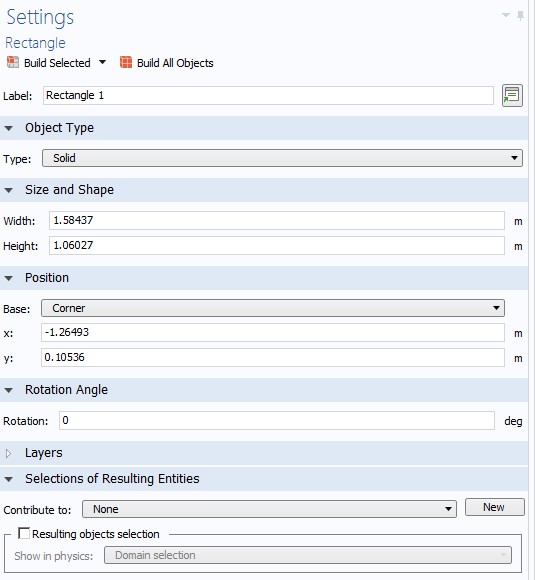
Аналогично строим остальные элементы конструкции электромагнита.
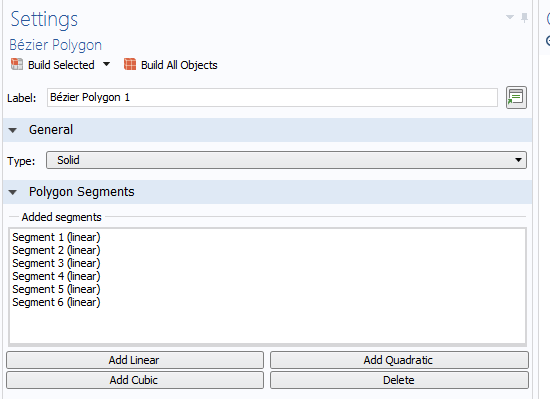
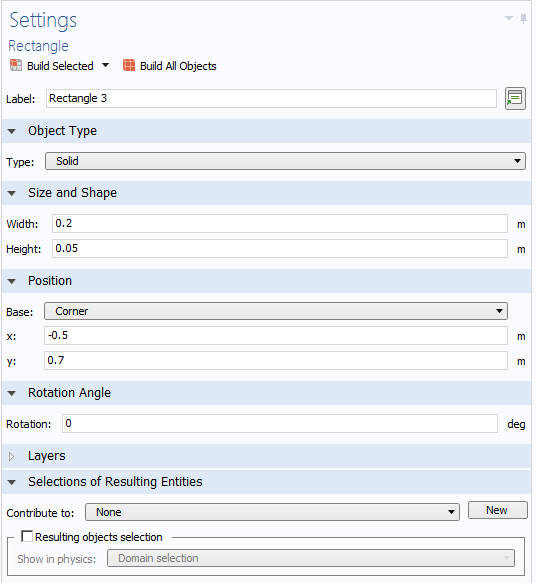
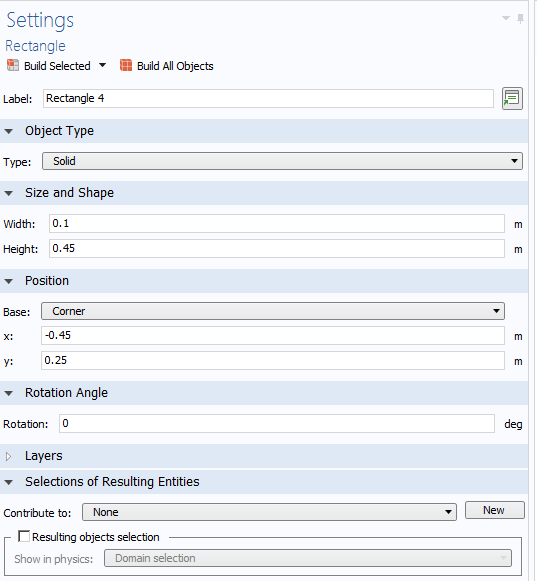
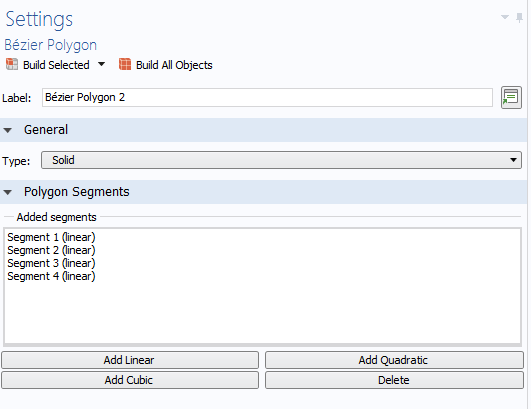
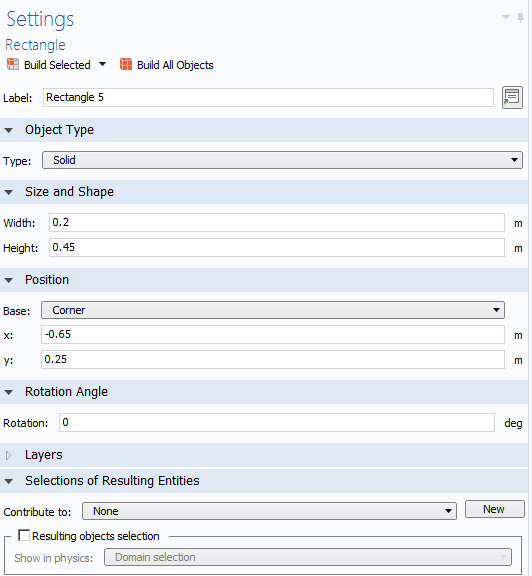
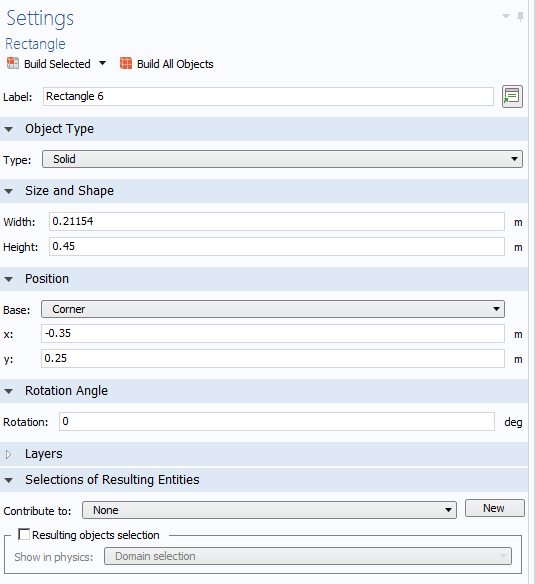
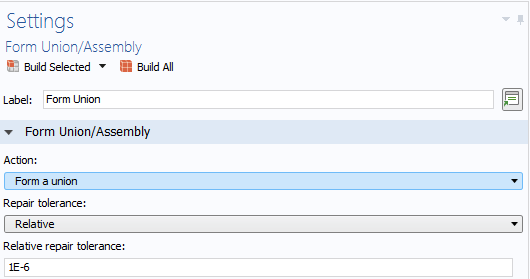
Рисунок 2.3. Настройки геометрии.
После задания необходимых параметров щелкаем Build Selected, чтобы построить объект. В окне Графики (Graphics) отобразиться построенная модель.
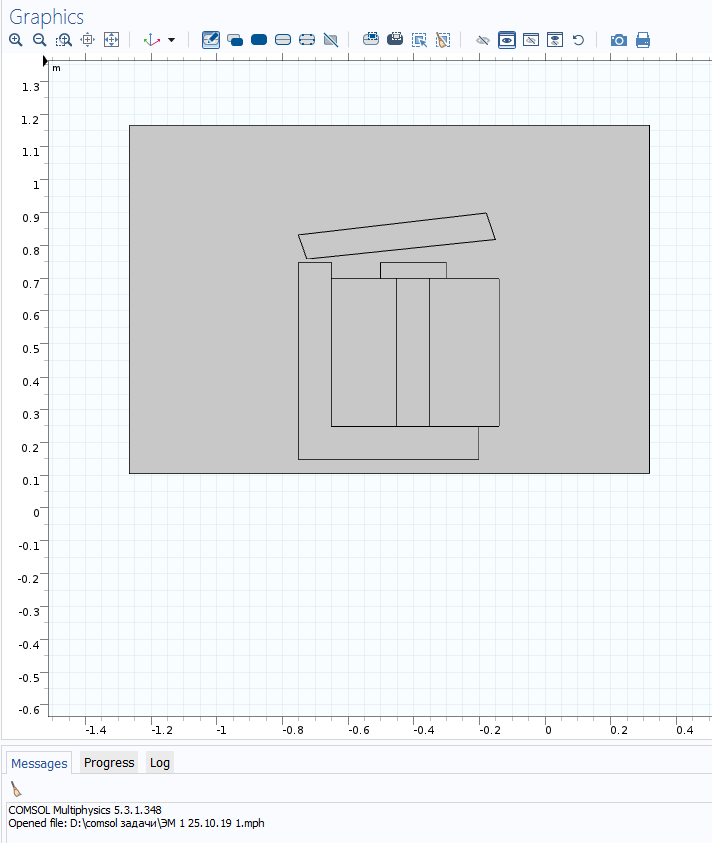
.
-
.Настройка и выбор материалов
Следующий шаг в построении модели связан с выбором материалов и привязкой свойств материалов к элементам конструкции электромагнита.
В Построителе моделей щелкните правой кнопкой мыши по разделу Materials (Материалы) и выберите Add Materials (Добавить материал). В правой части откроется окно с обширной библиотекой материалов и их свойств. Материалы можно найти в общей библиотеке, а также в разделах физики, где находятся наиболее подходящие для данной категории материалы, либо воспользоваться поиском и ввести название вручную. Нам понадобятся воздух (Air), сталь Soft Iron (with losses), медь(Copper). Выбираем соответствующий материал) и щелкаем Add to component. Материал добавлен.
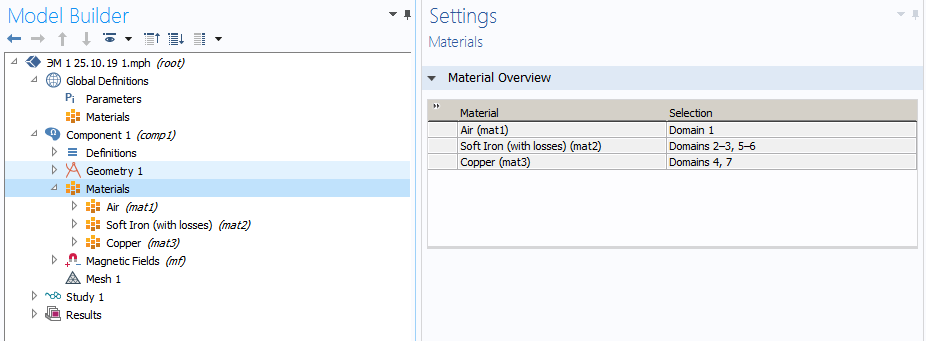 Рисунок 3.1. Меню материалов
Рисунок 3.1. Меню материалов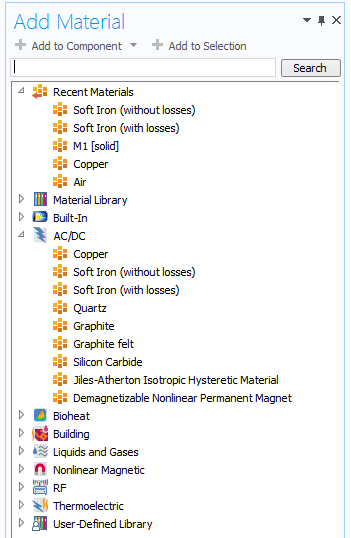
.
Аналогичную процедуру проделываем с остальными материалами.
Рисунок 3.2. Заданные материалы.
Выбрав добавленный материал в окне Построения моделей, откроется окно Настроек, где будут видны все свойства материала. Если по какой-то причине значения некоторых свойств не указаны их можно ввести вручную.
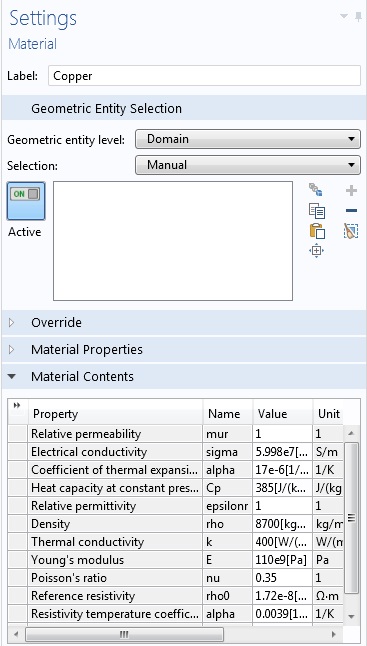
Рисунок 3.3. Настройки материала.
Материалы заданы, теперь к каждому из них необходимо привязать соответствующую геометрию. Откройте Материалы в Построителе моделей, выберите материал, который необходимо обозначить и в окне Графики выберите блоки соответствующие материалам. После чего они добавятся в графу Selection в настройках материла и будут подсвечиваться в окне графики каждый раз, когда вы щелкните на материал.
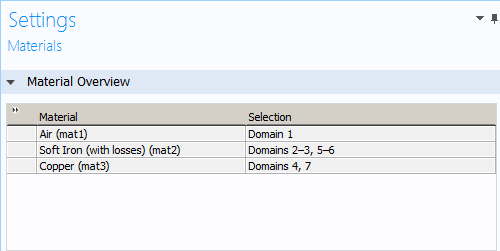
Рисунок 3.4. Привязка материала медь к геометрии.
Проделать аналогичную процедуру с остальными материалами.
8. Физика
Выбор метода решения задачи магнитостатики для клапанного электромагнита происходит в построителе моделей.
В построителе моделей выберите Magnetic Fields.
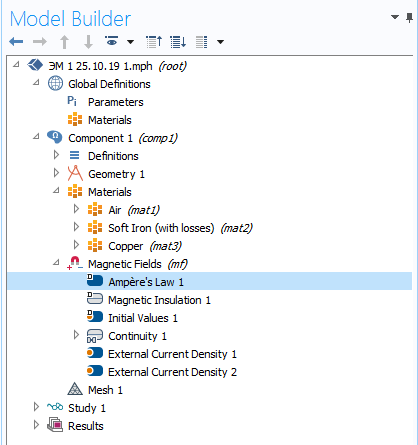
Рисунок 4.1. Настройки Magnetic Fields
.
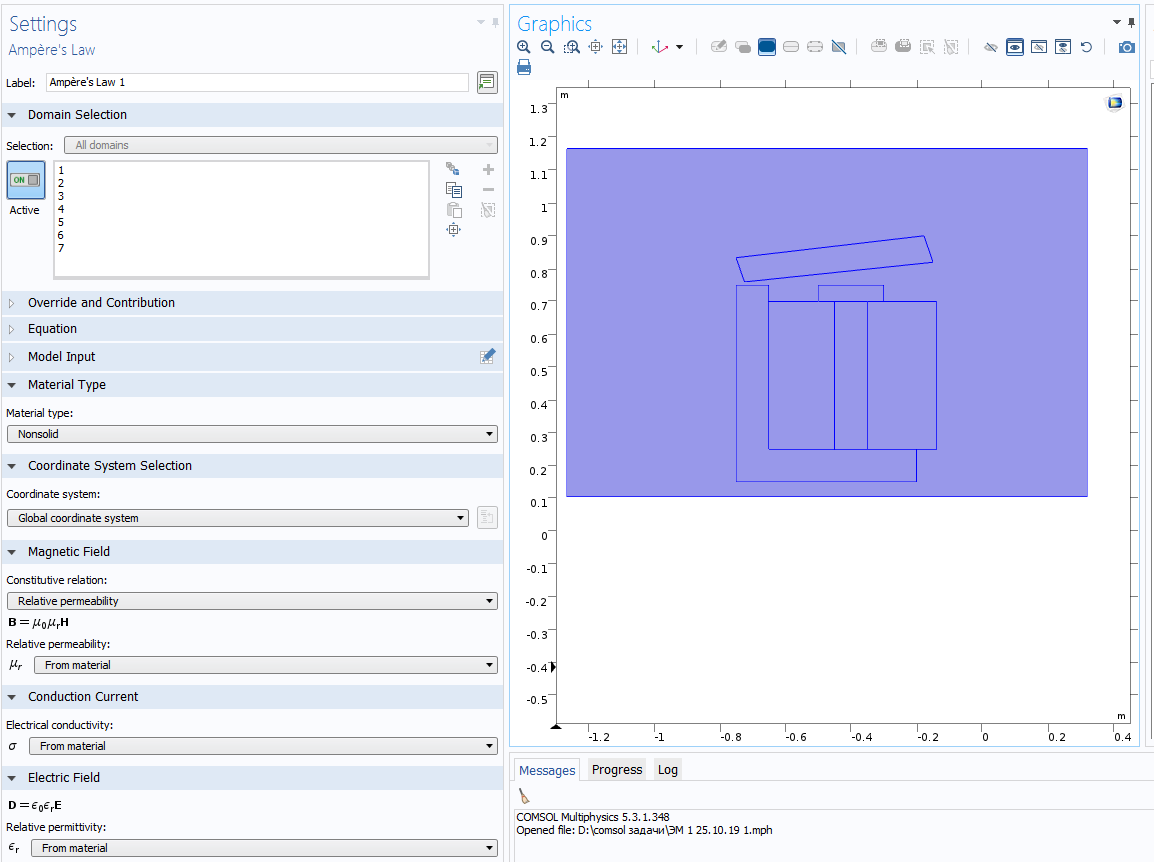
Рисунок 4.2. Привязка Magnetic Fields к геометрии.
Интерфейс Magnetic Fields содержит стандартных вкладки
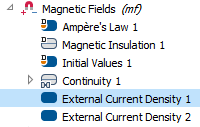
Рисунок 4.3. Интерфейс Magnetic Fields.
По умолчанию все значения для данных категорий берутся из свойств материалов. Нам необходимо задать плотность тока в обмотке электромагнита. Для этого, зайдя в раздел External Current Density1, присваиваем сегменту 4 плотность тока J.
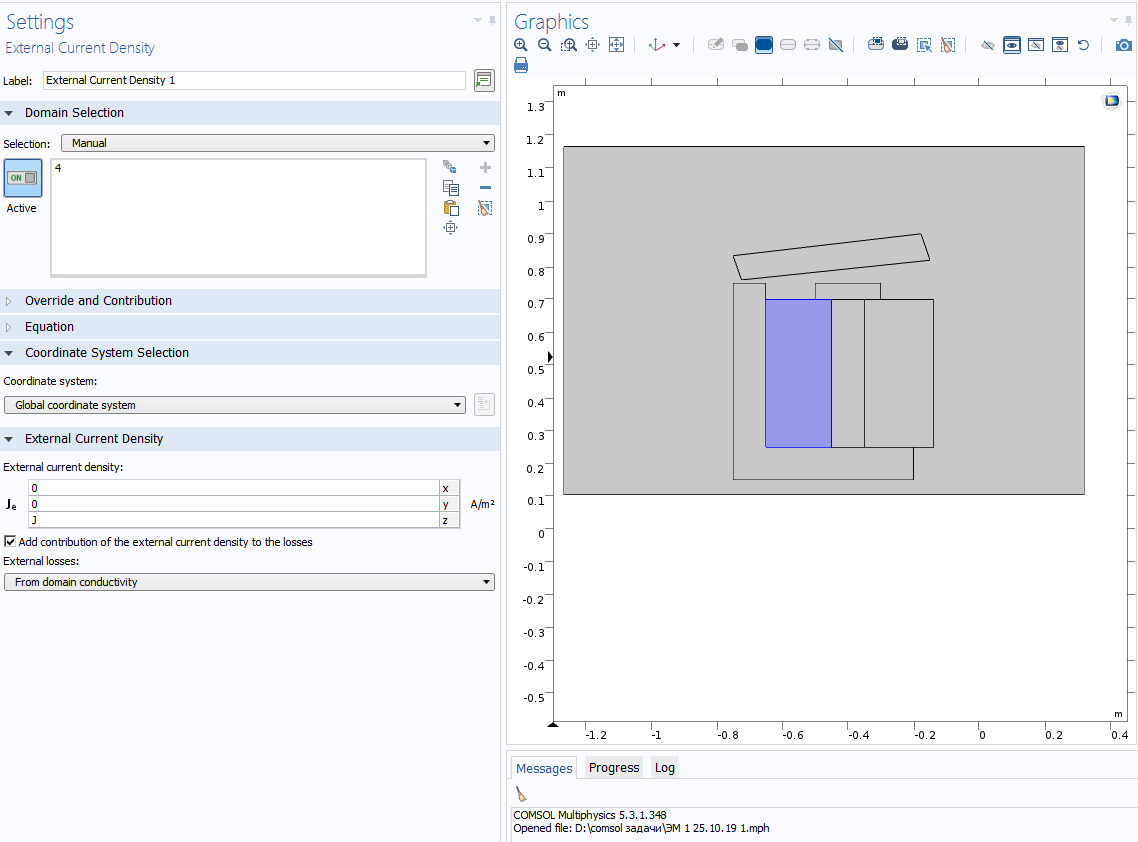
Аналогично зададим плотность тока - J в сегменте 7.
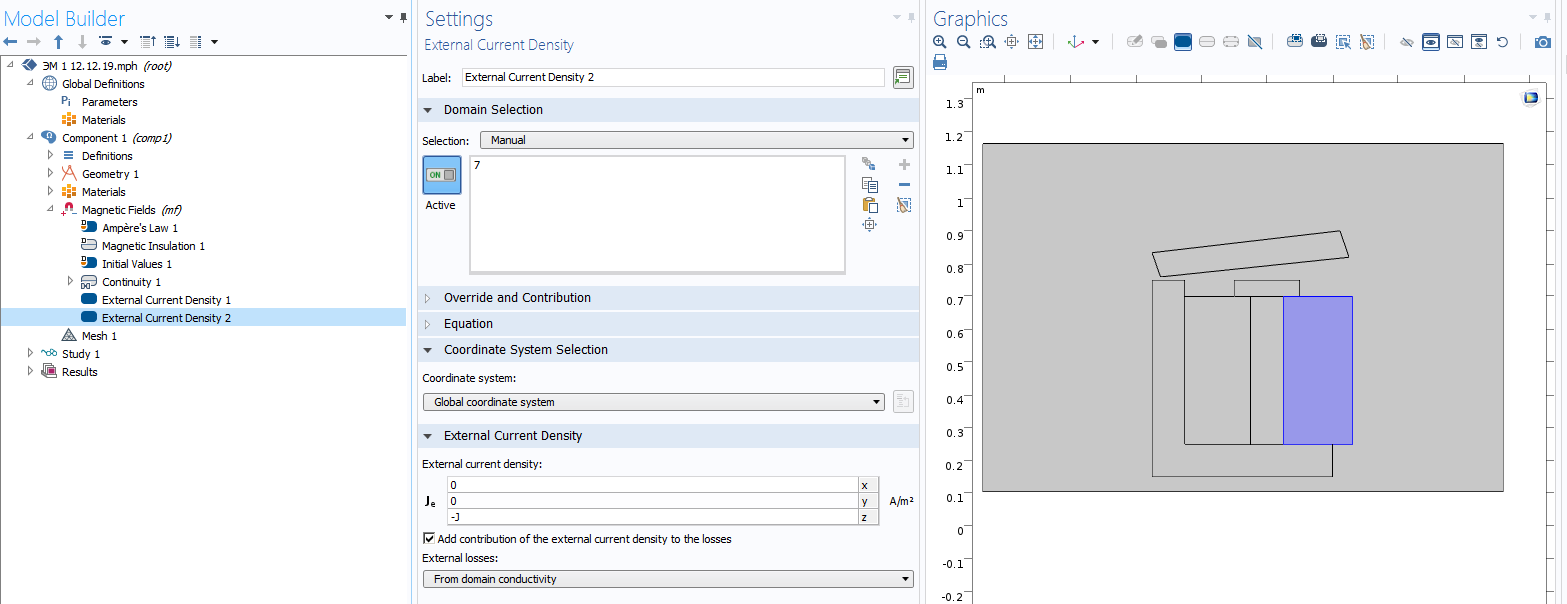
Рисунок 4.4. Задание тока в обмотке.
На этом настройки интерфейса Magnetic Fields закончились.
8. Решение и анализ результатов
Все настройки физических узлов завершены, чтобы перейти к решению необходимо построить сетку. Щелкните по разделу Mesh в окне Построителя моделей, откроется меню Settings (Настройки), где необходимо кликнуть кнопку Build all и сетка автоматически зарисует построенную нами геометрию.
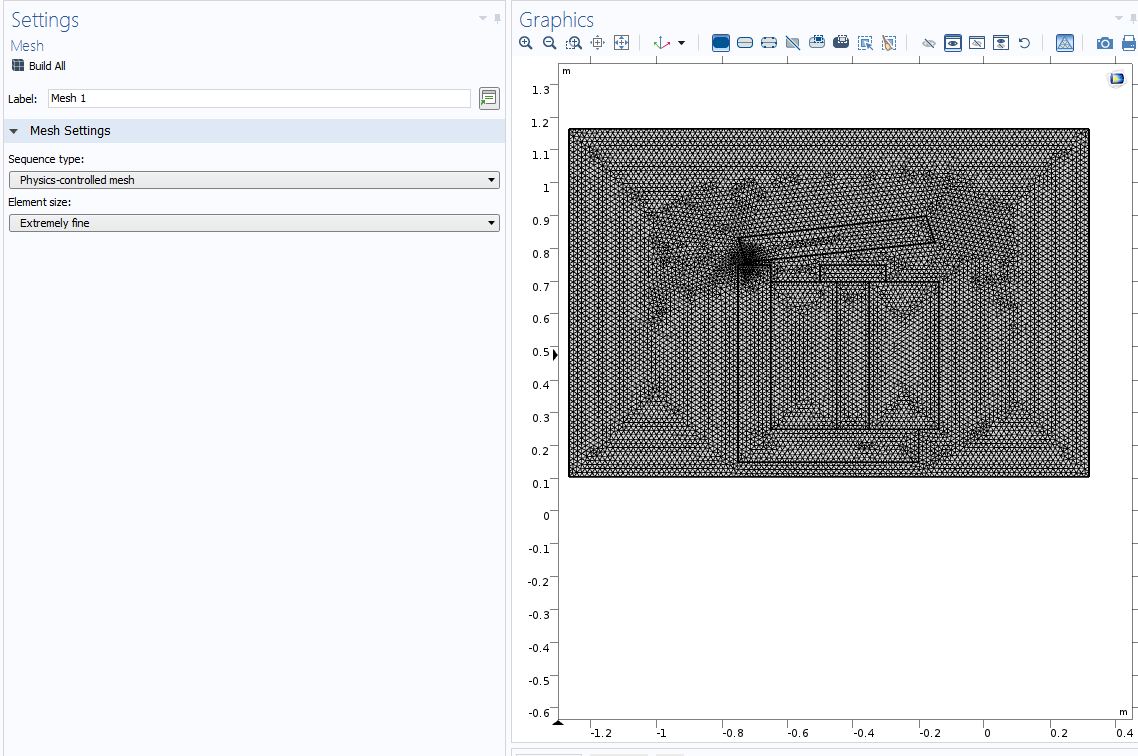
Рисунок 6.1. Построение сетки.
Теперь перейдем непосредственно к решению и оценке результатов.
Щелкните по разделу Study в окне Построителя моделей, в настройках данного раздела необходимо кликнуть кнопку Compute, и программа начнет решать поставленную задачу на основании введенных данных, это займет некоторое время.
После завершения расчетов программа автоматически покажет первый результат. Если этого не произошло необходимо в окне Построителя моделей перейти во вкладку Results. Кликнув на вкладку, откроются подразделы
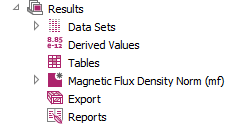
Рисунок 6.2. Меню результаты.
Щелкните Magnetic Fields, в окне графики отобразится картина распределения магнитного поля.
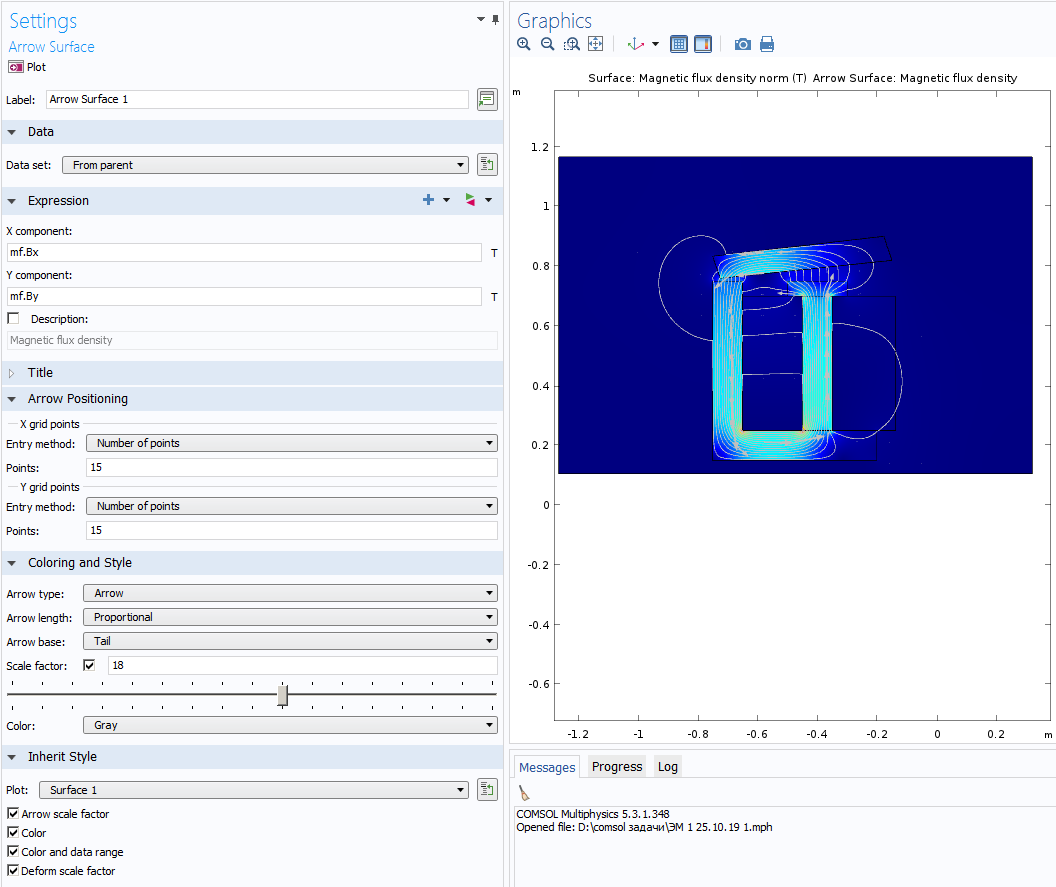
Рисунок 6.3. Распределение Magnetic Fields.
Исследование модели.
По окончании решения должна появится картина распределения поля. По умолчанию появляется распределение нормальной составляющей магнитной индукции.
Определим поток рассеяния, понимая под ним ту часть потока, которая не доходит до рабочего зазора. Построенные на рис.6,3 линии равного векторного магнитного потенциала формируют трубки равного магнитного потока, поэтому рассчитав число трубок потока, проходящих внутри обмотки возбуждения и в рабочем зазоре , можно оценить их разность, которая будет характеризовать поток рассеяния. Отношение потока рассеяния к полному потоку определит коэффициент рассеяния. В нашем случае число трубок равного потока в области обмотки возбуждения 31, а в области рабочего зазора 20. Таким образом, поток рассеяния определяется 11 трубками для данной 2-Д модели, а коэффициент рассеяния равен модели Kp=0,37.
4. ВАРИАНТЫ ЗАДАНИЙ
4.1 Задание на типовой расчет
Номер варианта задания определяется двумя последними цифрами шифра номера зачетной книжки(№З.К.).
Для номеров больших 50, номер варианта задания определяется по формуле № В.з. = № З.К. – 50.
В табл. А берется первая по порядку схема. В табл. В, С, D, Е берется п/п № = 2.
Студент для выполнения типового расчета по курсу «Электрические и электронные аппараты» получает шифр, например: III А12. В4. С3. D.5. Е1. Это означает:
1) магнитная цепь III на рис. 1;
2) по табл. А (приложение 1) – геометрические размеры варианта № 12;
3) по табл. В – вариант № 4, магнитная индукция в рабочем зазоре при начальном положении якоря
 Тл;
Тл;4) по табл. С – вариант № 3, начальный зазор
 мм, конечный зазор
мм, конечный зазор  мм;
мм;5) по табл. D – вариант № 5, напряжение
 В;
В;6) по табл. Е – вариант № 1, материал – сталь Э.
4.2 Задание на курсовой проект
Студент для выполнения курсового проекта получает задание – шифр, например: К5. L4. D2. E2.
Расшифровываем по таблицам К, L, D, E приложения:
- по табл. К – вариант № 5, т. е.
 кгс,
кгс,  м;
м;- по табл. L – вариант № 4, режим включения обмотки
 ;
;- по табл. D – вариант № 2, напряжение
 В;
В;- по табл. Е – вариант № 2, материал – сталь 10.
4.3 Пример типового расчета
Магнитная цепь III, рис. 1 приложения: геометрические размеры
 м;
м;  м;
м;  м;
м;  м;
м; 